|
9.回到图层面板,大家就会发现,人物MM就这样被我们轻松的扣下来,套在选区里了,如图:
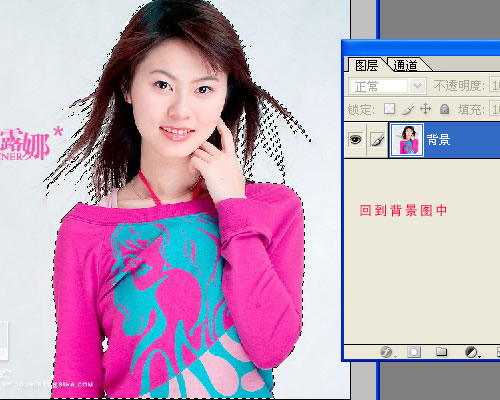
10.将选区内的MM单独存到另一个图层中,以便我们给她换个漂亮的背景,快捷键:CTRL+J,这是拷贝选区到新图层的意思,如图:

11.添加新层,填充颜色或是直接拖动一张图片到此图,如图所示:
如果效果不是太好,就像此图,因为是在近似于白色背景上扣下来的,所以人物周围有白色毛边,那就在图层菜单/修边/去除白边修整一下就好.

好了,通道扣图结束,下面给大家发张练习图片,试着用通道扣一下,这个景物图要比咱们看到的这张人物简单一些,我的图片我做主,我们一起来动手!~
学习完成后,我们一起来做作业,如图:

经典论坛讨?lt;/strong>:
http://bbs.blueidea.com/thread-2688731-1-1.html
出处:蓝色理想
责任编辑:moby
上一页 通道在扣图中的使用 [4] 下一页
◎进入论坛Photoshop、Fireworks版块参加讨论
|







